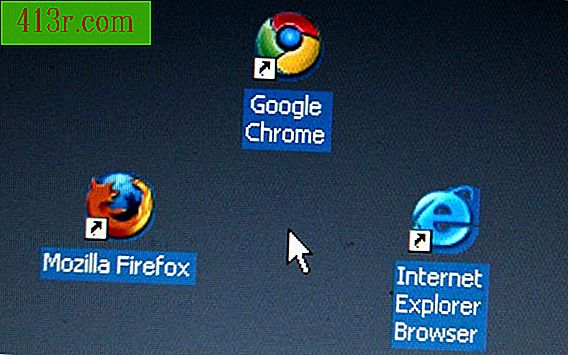Como calcular o valor P no Excel
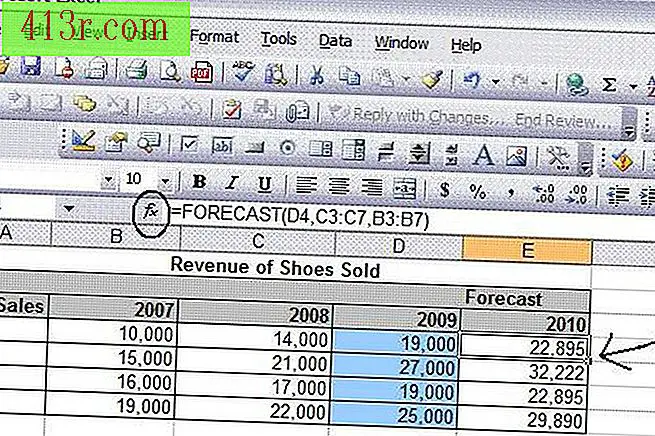
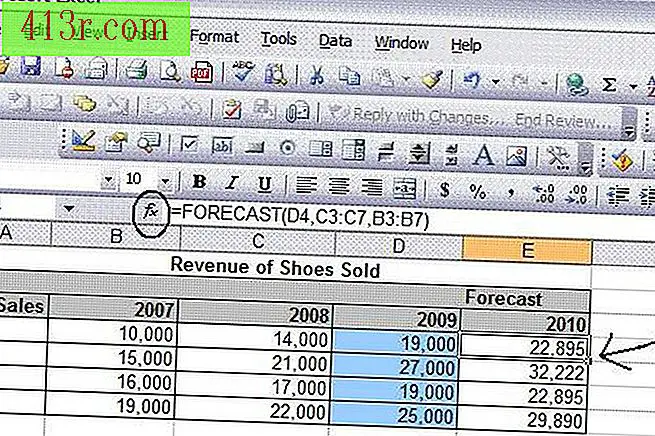 Salvar
Salvar Crie uma tabela e clique na célula "E4". Em seguida, clique em "Inserir função" (em um círculo no diagrama).
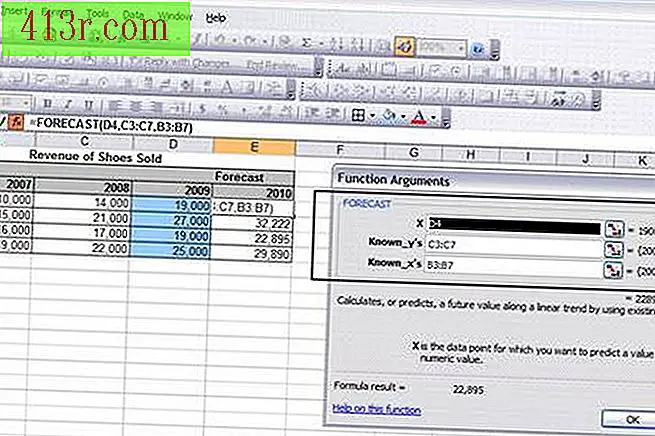 Salvar
Salvar Digite "D4" para o valor "X" na seção Previsão. Esta é a área de entrada, onde os valores numéricos serão adicionados assim que estiverem disponíveis para você entrar.
Digite o intervalo de células "C3: C7" para "Known_Y". Estes números representam o rendimento real dos sapatos vendidos em 2008 neste exemplo.
Digite o intervalo de células "B3: B7" para "Known_X". Estes números representam o rendimento real dos sapatos vendidos em 2007 neste exemplo. Em seguida, clique em "OK" para sair.
Copie a célula "E4" e cole nas células "E5, E6 e E7".
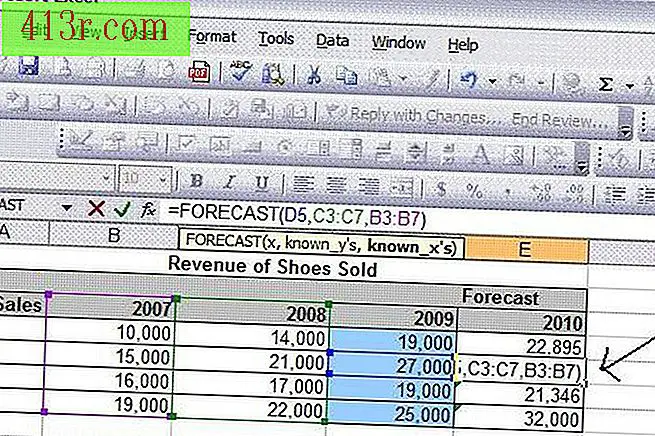 Salvar
Salvar Selecione a célula "E5" e mude a fórmula para que ela leia "= PREVISÃO (D5, C3: C7; B3: B7)". O intervalo deve corresponder ao mesmo em "E4", com exceção da célula de entrada, que neste caso é "D5".
Selecione a célula "E6" e mude a fórmula para que ela leia "= PREVISÃO (D6, C3: C7; B3: B7)". O intervalo deve corresponder ao mesmo em "E4", com exceção da célula de entrada, que neste caso é "D6".
Selecione a célula "E7" e altere a fórmula para que ela leia "= PREVISÃO (D7, C3: C7; B3: B7)". O intervalo deve corresponder ao mesmo em "E4", com exceção da célula de entrada, que neste caso é "D7".
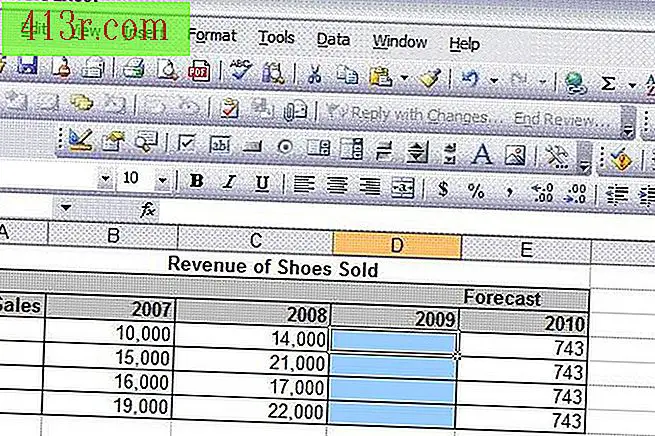 Salvar
Salvar Limpa o conteúdo das células "D4, D5, D6 e D7". Tenha em mente que, sem números, a média para o próximo ano é drasticamente reduzida.
Digite o rendimento real de sapatos vendidos para o primeiro trimestre de 2009 como "17.000". A nova previsão para o primeiro trimestre de 2010 é calculada automaticamente com base nos valores médios conhecidos. Repita esse processo para os outros trimestres quando você tiver os novos dados.